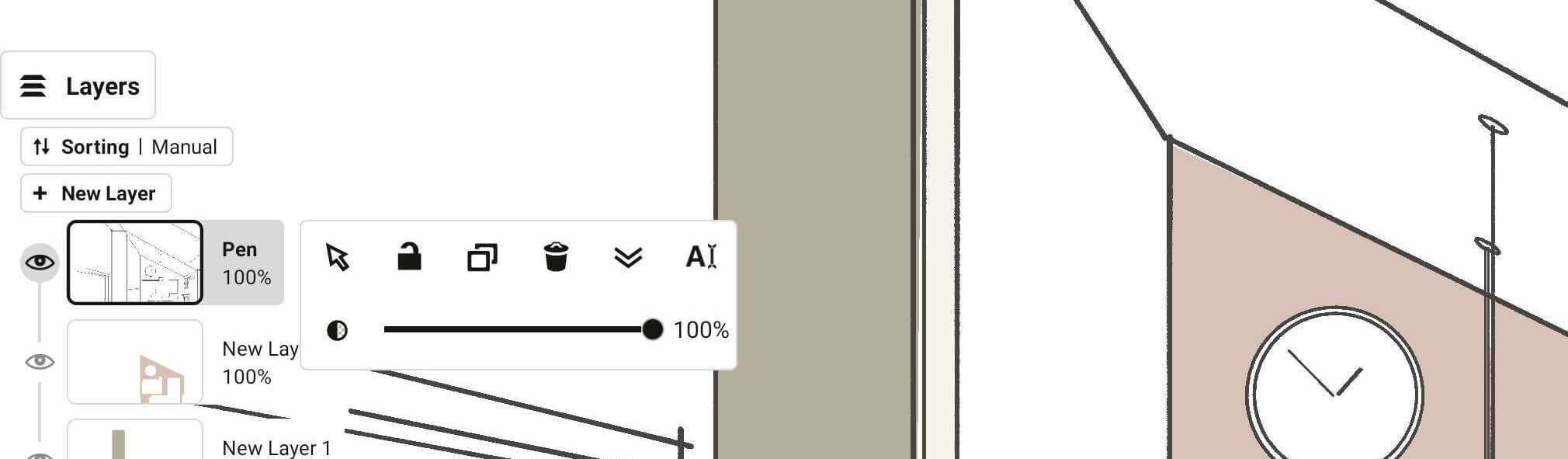图层
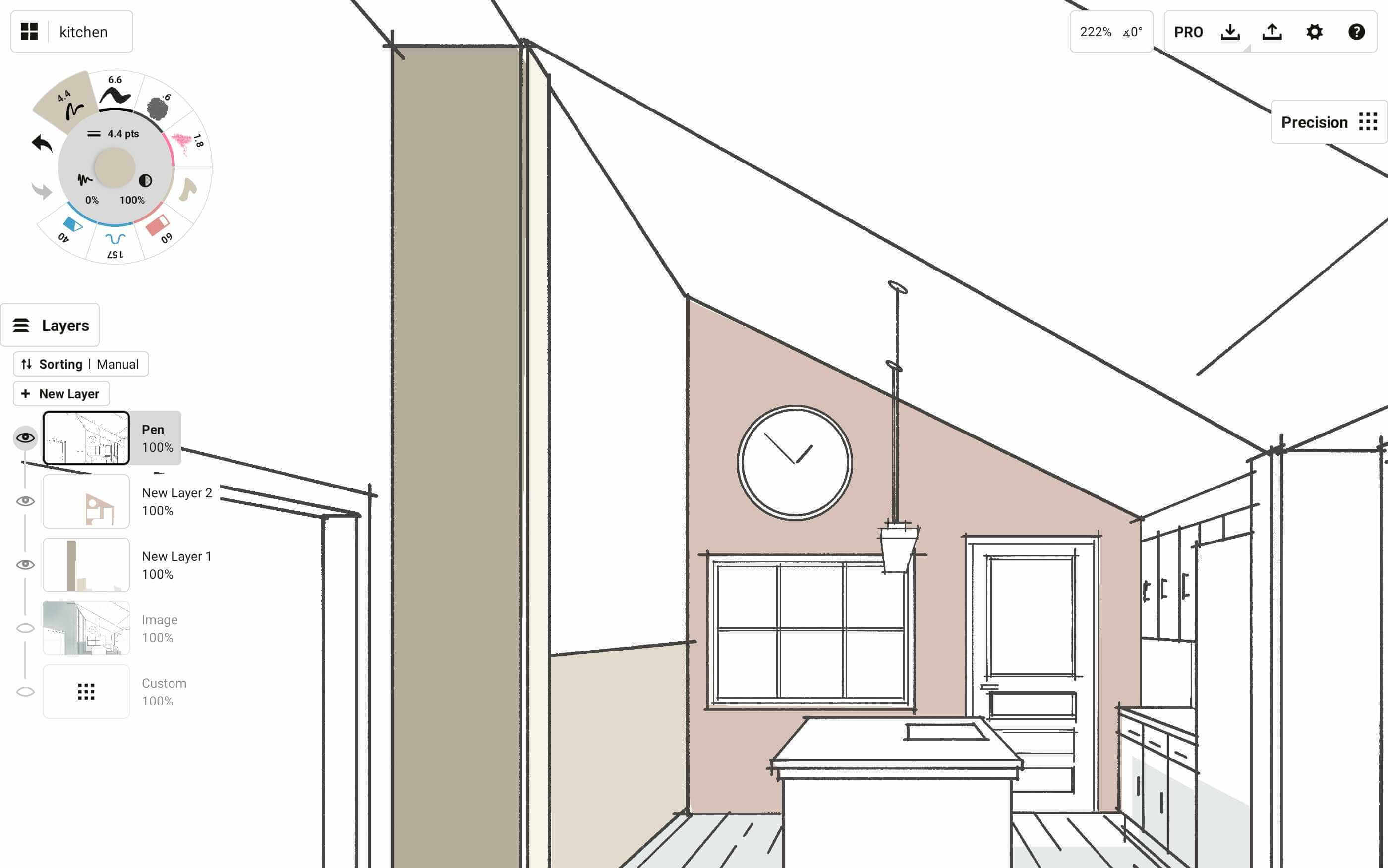
概念画板配置了一系列完全可调整的图层,帮您按需进行灵活设计。如果您是免费用户,可免费使用5张图层;专业用户可无限量使用图层。我们的一些建筑师画作中有超过100张图层,因为他们为客户创建了很多不同的替换方案,还有很多插画师的画作也拥有几乎一样数量的图层。
图层有两种模式:自动和手动。只需在图层菜单上方的“自动”或“手动”按钮上面简单点击即可进行切换。

- 自动分层是默认模式,根据工具类型对图层进行分类。任何时候您切换到不同的工具,它都会在以自己命名的图层上绘制。(请注意,钢笔、喷泉和动态钢笔分享同一张图层;软铅笔和硬铅笔也共享一张图层。)基于工具的分层有助于记笔记、分享演示文稿,以及任何时候您想在无顾虑情况下保持对笔画的控制 - 它是内置的。
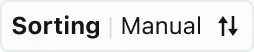
- 手动分层允许您在任意图层上使用任意工具绘制,每个工具都可以创建不限数量的图层。无限图层允许我们对纹理、线条、颜色、形状和主题进行无限排序、堆叠和控制。当使用它们时,您就能感受到该功能赋予您的调整和修改控制权有多大。
这些模式将逐渐在您绘图时自行进行处理,取决于您目前拥有哪些/多少图层类型,或者通过点击在它们之间切换。如果您通过对单个工具拥有超过一个图层或对单图层拥有多个工具而打破自动分层规律,它将始终保持为手动模式。
每个图层都配备有它专属的一系列控制功能:
- 点击一个图层以激活它进行绘图。
- 点击+新图层来创建一个新图层。新建的图层将直接显示在当前图层正上方。您也可以从画布上选中线条,然后将它们拖到该按钮上,就能专为它们创建新图层。
- 同样的,您可以从画作圈中一个选区,然后将它拖到任意图层,它们就会在该图层上安营扎寨。
- 长按一个图层来按自己的喜好为图层重新排序。
- 点击一个活动图层来打开图层的选取弹窗。从这里,您可以选中该图层上的所有内容、锁定图层、复制图层、删除图层、与正下方图层合并,还有重命名图层。您还可以通过使用手指拉动滑条来调整整张图层的透明度级别。